多角形を描く
画用紙の上に多角形を描くことができます。
1≫道具パネルの中のテンプレート〔![]() 〕をクリックします。
〕をクリックします。
ウィンドウの中では、ポインタが〔┼〕に変わります。
2≫描きたい多角形の1つの端点でプレスし、そのまま次の端点までドラッグしてリリースします。
プレスした点からリリースした点まで、最初の直線が引かれます。
3≫以降は、描きたい多角形の端点までポインタを移動してクリックしていきます。
†ドラッグ操作ではありません。
クリックした点を結ぶ線が引かれます。
4≫開始した点まで戻ったら、開始点の近くでクリックします。
†開始点と最終点を正確に一致させる必要はありません。
多角形が描けます。
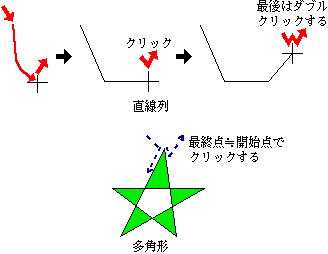
◆[Shift]キーを押しながらクリックすると、ポインタ位置に応じて水平線または垂直線を引くことができます。
◆ダブルクリックすると、その点を最終点とする直線の集まりにすることができます。これを“直線列”と呼びます。
◆続けて何個でも多角形を描けます。元の状態に戻るには、道具パネルの中の選択指〔![]() 〕をクリックするか、何も部品がないところをクリックします。
〕をクリックするか、何も部品がないところをクリックします。
∇多角形の属性
多角形の変更可能な属性は、以下のとおりです。
| 内部の色 |
線、枠の色 |
線、枠の種類 |
角の丸め |
|---|---|---|---|
| ○(注意) | ○ | △(線幅・線種のみ) | ○ |
注意:線が閉じているときに有効となります。